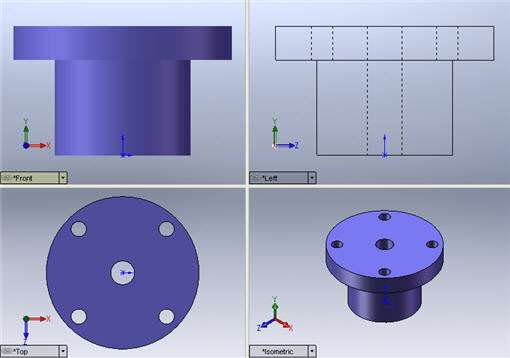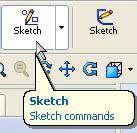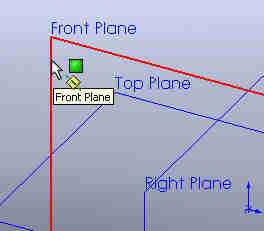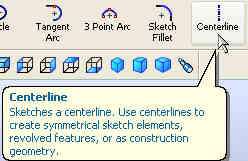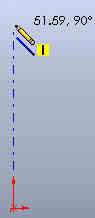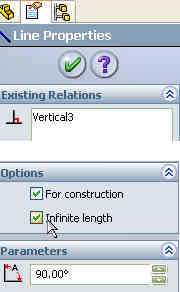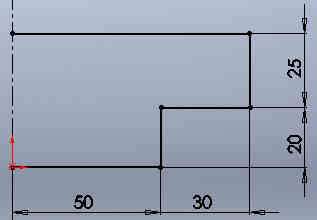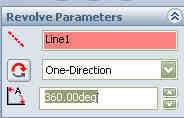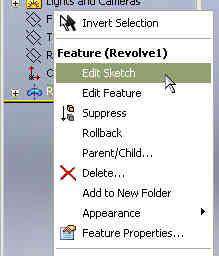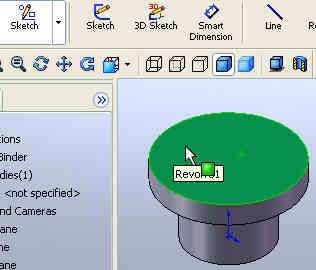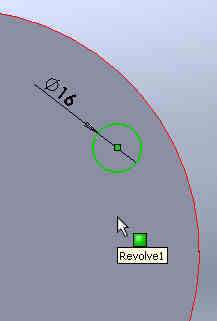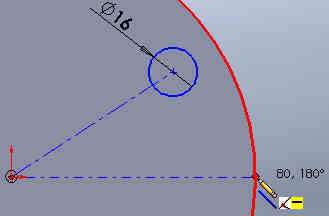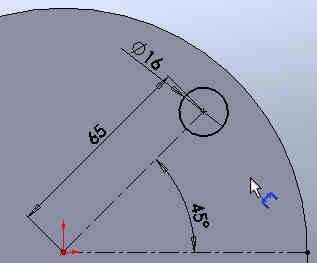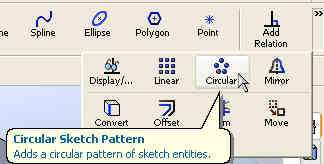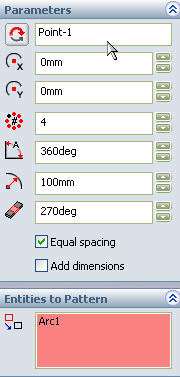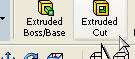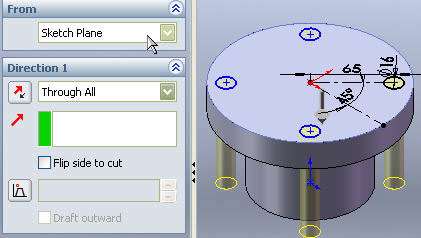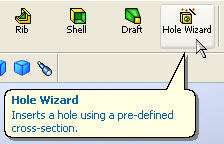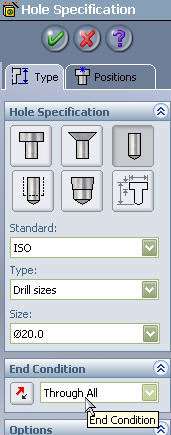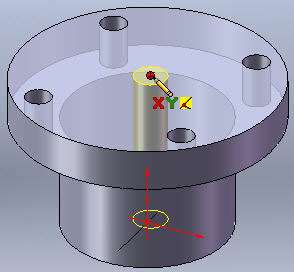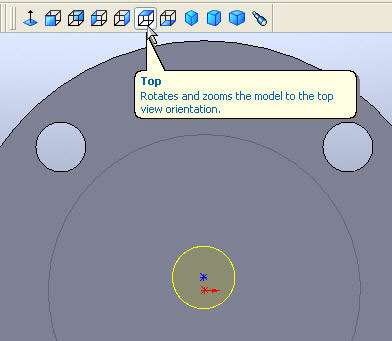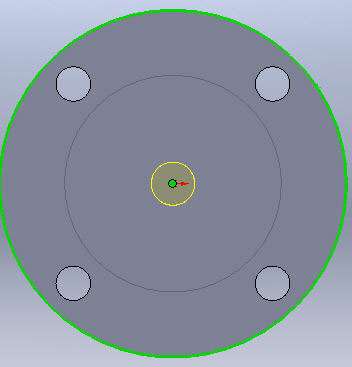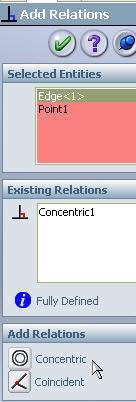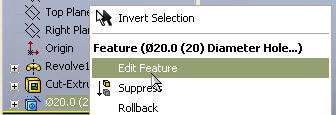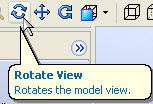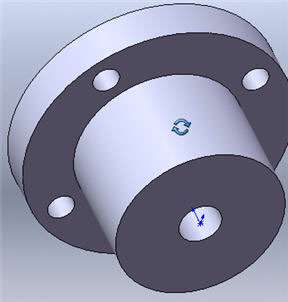جلسه دوم:
revolve – hole wizard - circular
در این قسمت شکل زیر را طراحی می کنیم:
Schech را بزنید:
صفحه روبرو را انتخاب کنید
یک محور نیاز داریم. Centerline را انتخاب کنید:
از مبدا یک خط عمودی رسم کنید:
خط را به حالت انتخاب در آورید. در پنجره مدیریت خصوصیات infinite length را تیک بزنید تا طول خط محور بی نهایت شود:
دکمه ctrl (کنترل) را نگه دارید. خط و مبدا را انتخاب کنید:
در پنجره مدیریت خصوصیات قید coincident رابزنید تا خط همیشه از مبدا بگذرد.
شکل زیر را بکشید واندازه گذاری کنید:
عبارت fully defined در status bar نشان دهنده این است که جسم کاملاٌ مقید شده و نیاز به اندازه گذاری و قید دیگری ندارد:
از feature - revolved boss/base را بزنید
در پنجره ظاهر شده yes را انتخاب کنید تا اسکچ اتوماتیک بسته شود:
پنجره مدیریت خصوصیات که به صورت زیر می باشد را Ok کنید:
اگر بخواهیم اسکچ را ویرایش کنیم با کلیک راست بر روی feature و انتخاب edit sketch این کار را انجام میدهیم:
اندازه 20 را به 70 تغییر دهید. برای این کار روی اندازه دبل کلیک کنید ومقدار جدید را وارد کنید.
صفحه بالایی را به عنوان صفحه اسکچ انتخاب کنید:
Normal to را بزنید تا صفحه را به طور کامل ببینید:
یک دایره مانند شکل زیر به قطر 16 بکشید:
یک خط محور از مبدا تا روی محیط دایره به صورت افقی بکشید. خط محور دیگری از مبدا تا مرکز دایره بکشید:
Dimention را انتخاب کنید و یک بار خط افقی و پس از آن خط مورب را انتخاب کنید تا اندازه زاویه ظاهر شود. مقدار آن را 45 درجه قرار دهید:
از منوی sketch command – circular را برای کپی سازی دورانی انتخاب کنید:
پنجره مدیریت خصوصیات را به صورت زیر تنظیم کنید:
Extruded cut را انتخاب کنید:
End condition را روی حالت through all قرار دهید:
اینبار برای ایجاد سوراخ از منوی feature command – hole wizard را انتخاب کنید:
در پنجره مدیریت خصوصیات در برگه یا (tab) type برای hole Specification گزینه hole (سوراخ ساده) را انتخاب کنید و دیگر موارد به صورت زیر تنظیم کنید:
در برگه positions نقطه ای روی مرکز سطح دایره بالایی قرار دهید:
از منوی standard view – top را انتخاب کنید اسکچ به صورت under defined است یعنی باید با قید گذاری مکان آن را مشخص کنیم:
با نگه داشتن کنترل(ctrl) لبه دایره بیرونی و نقطه(point1) را انتخاب کنید و قید هم مرکزی(concentric) را اضافه کنید:
طرح(sketch) کاملاٌ مقید(fully defined) میشود.
برای ویرایش مشخصات سوراخ روی hole20 کلیک راست کنید و edit feature را بزنید.
قطر سوراخ را از 20 به 25 تغییر دهید. Ok کنید.
با انتخاب rotate view میتوانید با نگه دشتن دکمه موس جسم را بچرخانید تا زوایای مختلف آن را ببینید.
جسم طراحی شده را با عنوان Dars2 ذخیره کنید.
در نمودار درختی سمت چپ روی dars2 کلیک راست کنید و از منوی Appearance – color را انتخاب کنید ورنگ جسم را به دلخاه تغییر دهید.
ما را در سایت آموزش solidwork دنبال می کنیدبرچسب : نویسنده : آموزش solidwork solidworkiha بازدید : 868 تاريخ : يکشنبه 27 مرداد 1392 ساعت: 18:07